电脑开机请稍后很久才进去
作者:sevokk
前言
大家好,我是你们的老朋友sevokk,很高兴又和大家见面了。在这几年多的疫情特殊时期里,越来越多的人不得不被迫选择远程办公,如何在家里远程打开公司电脑,并远程操控,成了不少人面临的一大难题。笔者近日体验了向日葵智能插线板P1Pro之后,就想要跟大家种草这款产品,有了它,就算是电脑小白也可以轻轻松松地远程开机。而且它还支持对每一个孔位进行独立的开关控制、用电量查看,以及定时操作。
外观展示

向日葵智能插线板P1 Pro的包装盒十分的简介,包装中间可以看到向日葵的LOGO标识,全黑配色无产品渲染图,让我对里面的产品充满了期待。

包装盒的背面有两个二维码,一个是使用说明,另一个是向日葵远程控制APP下载。


外观方面,向日葵智能插线板P1Pro尺寸为52mm*225mm*30mm,外壳使用的是VO级阻燃PC材质,最高可抗750高温。正面左侧可以看到向日葵的品牌Logo及MAX 2500W字样,中间的是向日葵智能插线板P1Pro带LED指示灯的开/关键。

插线板的正面为磨砂材质,侧面则是亮面的设计, 磨砂和亮面的相结合,可以说极大地提高了插线板的颜值。掂量了一下略沉,整体很有质感。

线板的四角均使用了圆弧角过度,避免意外磕碰造成的损伤。

向日葵智能插线板P1Pro采用的是新国标5孔10A插座,且每个插座内部都设有了儿童保护门,安全有保障。为了方便使用,向日葵智能插线板P1Pro在每个孔位上方都设置了编号,从左到右依次为S4-S1,并且编号上方都设置了工作指示灯。向日葵智能插线板P1Pro的四个插孔都可以通过App进行独立分控,相当于4个智能插座。比如插线板插着不同的电器,我们想单独打开或关掉某个电器,只需要操作对应的孔位就好了。

右边的排插的电源开关和常见那种弹簧式的按键不一样,无论电源是否打开,它的键帽都不凸起,而用户只要一看键帽上的指示灯是否亮起,就能立马知晓电源是处于开启还是关闭状态了。 第一次使用会有蓝灯闪烁提示需要进行配网使用,如果配网成功蓝色的灯将会变成白色。除了能够实现开关外,长按这枚按键,5s能够完成向日葵智能插线板P1Pro的重置。

插线板背面设计平整,四个角都有硅胶防滑垫,同时也隐藏背面螺丝孔洞。另外为了方便插线板壁挂安装,在插线板背面两侧还设有壁挂孔。

铭牌上可以看到向日葵智能插线板P1Pro的一些基本参数,如额定电压、最大电流、最大功率等, 他的型号为P1Pro,最大电流可以达到10A,最大负载可以达到2500W,另外上面还贴心的写上了产品注意事项。

对于电源线日常最容易弯折、损坏的接头部分,向日葵智能插线板P1Pro都经过了特殊的加固。

电源线方面,向日葵智能插线板P1Pro使用使用的是60227 IEC 53(RVV) 300/500V 31.0电源线,与家中常见的电饭煲电源线差不多粗细。插线板电源线总长2.1米,日常居家使用基本上绰绰有余。


插线板搭配的是方形插头,插头两侧经过处理能够很好与手指进行贴合,使用时插、拔起来非常方便,插拔一万次也不松动。总的来说,向日葵智能插线板P1Pro这扎实的用料与做工,我认为它真的能陪伴我很久很久哦。
使用感受


向日葵智能插线板P1Pro上插座间距达到了40mm,日常使用时可以轻松做到互不干扰。
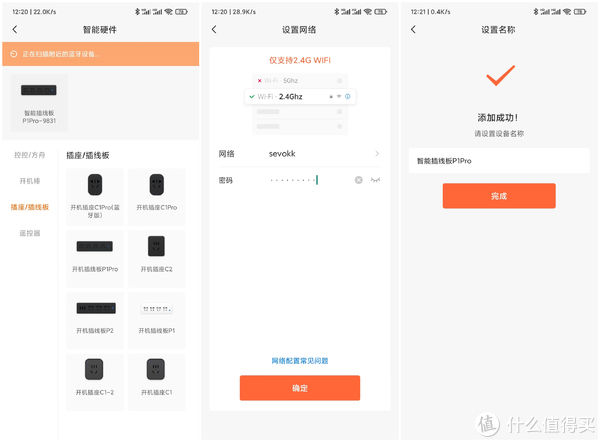
作为一款WiFi智能插线板,在使用向日葵智能插线板P1Pro 之前,自然少不了通过手机APP进行联网绑定了。用户只需按照说明书的提示,下载向日葵远程控制APP,通过点击添加智能硬件就可以与插线板进行连接,之后接入2.4G无线网络就可以愉快的玩耍了,P1Pro还支持蓝牙连接的功能。
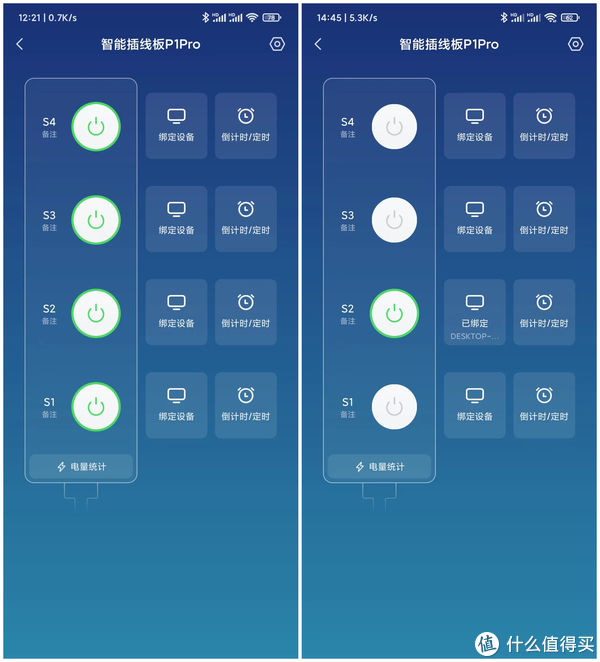
操作页面简单明了,S1、S2、S3、S4分别对应四个5孔插座,这也意味着这块智能插线板能同时控制4台电脑或其它产品。除此之外,通过编辑备注功能,可以对插座进行单独的设定,方便记忆。比如电脑、NAS、电脑音响等。另外,4插孔独立分控在日常使用时会非常方便,如果说遇到单独一路插孔需要关闭时,我们就可以通过APP远程将对应的插孔进行关闭。
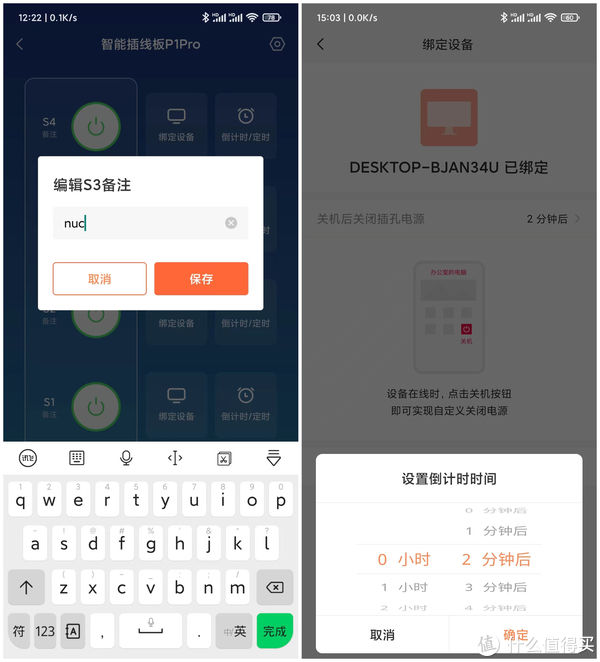
在设备选项下就能看到已经在线的开机设备,点击进去后就可以选定绑定的电脑等设备。绑定之后在控制相应的插孔开关的时候就可以在强制断电与关机并断电之间选择。不论是台式机还是笔记本电脑,都建议选择关机并断电的选项。这样,当你点击了“关机”之后,手机APP将会向插线板发送关机指令,等到电脑主机正常关机一到两分钟后才自动切断插线板电源,这么一来也就不用担心关机会对主板、硬盘等重要部件造成损害了。
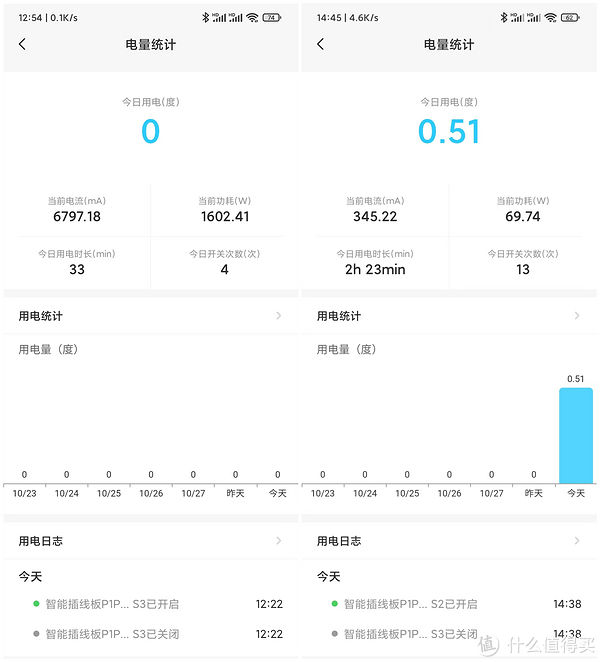
另外向日葵智能插线板P1Pro还支持查看实时的电量统计,通过电源控制区域的下方的电源统计进入界面,可查看今日用电量、当前电流、当前功耗及今日用电时长及开关使用次等数据,也可以查看周、月的统计数据。通过柱状图进行反馈,设备的耗电一目了然,但是目前还无法支持分控单独统计,不知后期能否可以更新固件实现单独统计。
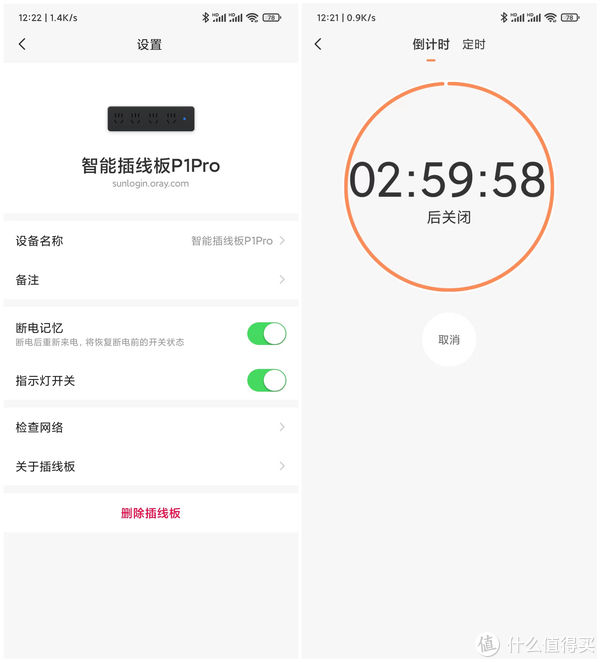
它还拥有断电记忆,可以让用户使用起来更方便,断电后再来电,插线板可设置恢复为断电前状态,这一点也很人性化。另外,定时开关机、倒计时关机等操作也都支持。
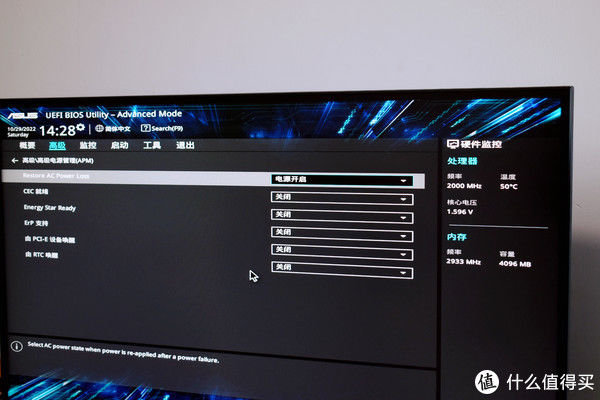
向日葵智能插线板P1Pro可以远程控制电脑开关重启电脑,需要事先在进电脑BIOS页面中,开启“通电开机模式”(AC recovery) 。
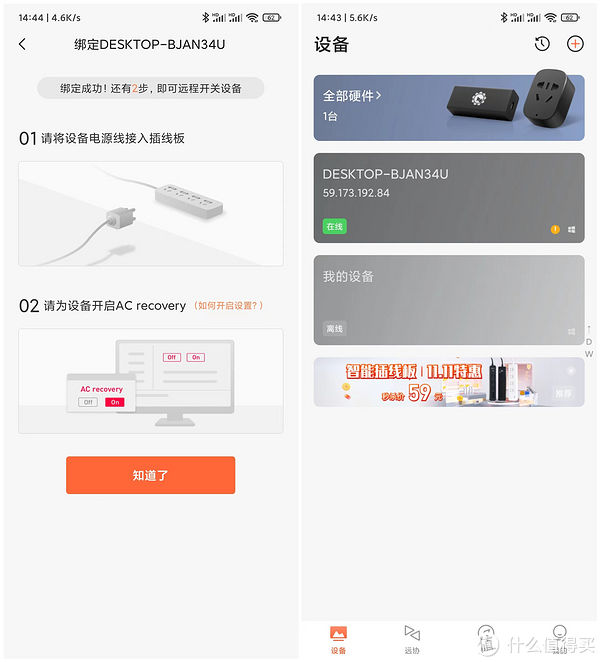

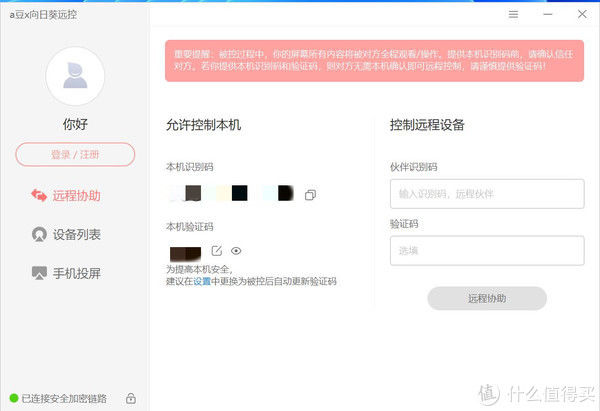
在相对应的你电脑上安装向日葵远程控制软件并使用同一账号登陆,将电脑加入设备列表开启无人值守,之后就可以将主机与插线板成功绑定了。 我这台NUC直接是内置向日葵软件,就更省心了。


有了这个功能,让我们出门更加放心,遇到突发紧急办公的需要,就可以用手机或者平板,远程控制办公电脑处理,实现远程开机远程控制远程关机的一体化操作。桌面控制、桌面观看以及远程文件等功能都可以实现,整体来讲应用在办公场景下可以大幅度的提升远程办公的操控效率,特别地实用。




特别是将NUC链接投影或者电视时,手机直接操控,连开关机都不用起身操作,所有的电脑操作几乎是同步的,体验相当不错。 值得一提的是,不仅适用于电脑、NAS、服务器等电脑类的设备,接线板的远程关闭设备和定时关闭设备的功能也同样适用于家电,比如加湿器、电风扇等不需要一直开着的电器,达到省电节能的效果。
总结
总的来说,我认为向日葵智能插线板P1Pro真的物超所值,4插孔独立分控和断电保护功能,让用户可以完全根据使用需求对插孔进行独立控制。远程控制电脑开关机,配合远程桌面控制,出门在外也能传输文件,另外,电量显示、倒计时定时等功能的加持,让这把向日葵P1Pro智能插线板几乎无短板,这么一款售价如此亲民的智能插线板,强烈推荐大家入手,特别是有远程办公需求的小伙伴们。好了,这次分享就到这,如果你对这款产品还有什么疑问,欢迎在评论区给我留言,我会第一时间回答的!我是什么值得买首席生活家sevokk,感谢您的观看,爱你们哟。
","force_purephv":"0","gnid":"9e0914dc463915846","img_data":[{"flag":2,"img":[{"desc":"","height":"400","title":"","url":"https://p0.ssl.img.360kuai.com/t0149d8c5014303fc99.jpg","width":"600"},{"desc":"","height":"400","title":"","url":"https://p0.ssl.img.360kuai.com/t010ef18a2720d7c8da.jpg","width":"600"},{"desc":"","height":"400","title":"","url":"https://p0.ssl.img.360kuai.com/t01e1118f7b5fc9e67f.jpg","width":"600"},{"desc":"","height":"400","title":"","url":"https://p0.ssl.img.360kuai.com/t01d199d58f9a1caf5d.jpg","width":"600"},{"desc":"","height":"400","title":"","url":"https://p0.ssl.img.360kuai.com/t01631f0cac0002b0a8.jpg","width":"600"},{"desc":"","height":"400","title":"","url":"https://p0.ssl.img.360kuai.com/t019a1d379533916964.jpg","width":"600"},{"desc":"","height":"400","title":"","url":"https://p0.ssl.img.360kuai.com/t018b1a5aed081e42ab.jpg","width":"600"},{"desc":"","height":"400","title":"","url":"https://p0.ssl.img.360kuai.com/t0163f6772f4e270f99.jpg","width":"600"},{"desc":"","height":"400","title":"","url":"https://p0.ssl.img.360kuai.com/t015b5e9480435c133a.jpg","width":"600"},{"desc":"","height":"400","title":"","url":"https://p0.ssl.img.360kuai.com/t018898e0e33915cc01.jpg","width":"600"},{"desc":"","height":"400","title":"","url":"https://p0.ssl.img.360kuai.com/t01dc76bbd7107bdd48.jpg","width":"600"},{"desc":"","height":"400","title":"","url":"https://p0.ssl.img.360kuai.com/t010a597ef056341f59.jpg","width":"600"},{"desc":"","height":"400","title":"","url":"https://p0.ssl.img.360kuai.com/t01b875808fba976ae3.jpg","width":"600"},{"desc":"","height":"400","title":"","url":"https://p0.ssl.img.360kuai.com/t0151c5206158eb7e31.jpg","width":"600"},{"desc":"","height":"400","title":"","url":"https://p0.ssl.img.360kuai.com/t01700be0a81c500903.jpg","width":"600"},{"desc":"","height":"400","title":"","url":"https://p0.ssl.img.360kuai.com/t01d6f6901313344e42.jpg","width":"600"},{"desc":"","height":"442","title":"","url":"https://p0.ssl.img.360kuai.com/t01d80b40884f52dee7.jpg","width":"600"},{"desc":"","height":"662","title":"","url":"https://p0.ssl.img.360kuai.com/t015abc99fe2d5741ca.jpg","width":"600"},{"desc":"","height":"662","title":"","url":"https://p0.ssl.img.360kuai.com/t018c2ebfa18350f8f1.jpg","width":"600"},{"desc":"","height":"662","title":"","url":"https://p0.ssl.img.360kuai.com/t01ea73aef4e05479de.jpg","width":"600"},{"desc":"","height":"662","title":"","url":"https://p0.ssl.img.360kuai.com/t01d3c5ecc5c6b186eb.jpg","width":"600"},{"desc":"","height":"400","title":"","url":"https://p0.ssl.img.360kuai.com/t01cb9db5c2b367b6f8.jpg","width":"600"},{"desc":"","height":"662","title":"","url":"https://p0.ssl.img.360kuai.com/t01765848bb06329dcc.jpg","width":"600"},{"desc":"","height":"400","title":"","url":"https://p0.ssl.img.360kuai.com/t019c23db40caef1c07.jpg","width":"600"},{"desc":"","height":"411","title":"","url":"https://p0.ssl.img.360kuai.com/t0127b5b0f5ef1a3b11.jpg","width":"600"},{"desc":"","height":"400","title":"","url":"https://p0.ssl.img.360kuai.com/t0140416ef2378cf1ff.jpg","width":"600"},{"desc":"","height":"662","title":"","url":"https://p0.ssl.img.360kuai.com/t019b22e03ef0a3266d.jpg","width":"600"},{"desc":"","height":"400","title":"","url":"https://p0.ssl.img.360kuai.com/t01b1cbd39b90f982e1.jpg","width":"600"},{"desc":"","height":"400","title":"","url":"https://p0.ssl.img.360kuai.com/t0111a44e805ab60fcd.jpg","width":"600"},{"desc":"","height":"400","title":"","url":"https://p0.ssl.img.360kuai.com/t015deb333317ce3ba4.jpg","width":"600"},{"desc":"","height":"400","title":"","url":"https://p0.ssl.img.360kuai.com/t01a7a652cdeb7629b5.jpg","width":"600"}]}],"original":0,"pat":"art_src_1,fts0,sts0","powerby":"hbase","pub_time":1667997704000,"pure":"","rawurl":"http://zm.news.so.com/c4794fb23b41892c253d0302fbff9f7a","redirect":0,"rptid":"dffb83c51941d582","s":"t","src":"什么值得买","tag":[{"clk":"kdigital_1:app","k":"app","u":""}],"title":"远程开机好帮手,手机就能控电脑,向日葵智能插线板P1Pro上手体验
巴琴左1306我的电脑起机 要等很久才能进入系统!!
景彼兴15782264376 ______ 不要按空格键,让电脑自动检测完毕,下一次就不会了……如果不行,就是你系统问题了,注意不要非法关机,其他很少出现这种情况的……
巴琴左1306为什么我家电脑每次开机都要停留在欢迎使用页面很久才能正常使用? -
景彼兴15782264376 ______ 一、首先,请升级杀毒软件的病毒库,全面杀毒,以排除病毒原因.二、开始→运行,输入msconfig→确定.在打开的系统系统配置程序里,将一些不重要的服务以及启动程序关闭,重启电脑.三、进入“我的电脑”——工具——文件夹选项—...
巴琴左1306电脑开机停留在请稍后好长时间是什么原因,启动项我已经优化了,新做的系统,配置可以的笔记本,为什么 -
景彼兴15782264376 ______ 笔记本就是这样的,因为咱们笔记本一般都是5400转的,比台式机的低,启动自然就慢,再加上笔记本有很多不可缺少的软件,比如电源管理,wifi,蓝牙这种的,台式机都是没有的,所以笔记本就慢,解决办法只有你买个固态硬盘,然后把系统装载这里面,开机15秒左右就,本人电脑方面十几级了,我个人的电脑也是很慢的.没法解决
巴琴左1306电脑开机请稍等时间很长怎么回事? -
景彼兴15782264376 ______ 开机慢最主要的影响因素是硬件方面,软件优化的作用是治标不治本,没有太多改善; 如果你现在电脑的硬盘是5400转的那么和7200转的硬盘开机速度就差很多,同样的如果电脑上是固态硬盘开机时间不会超过18秒,就算你的开机启动项再多; 具体的可以装一个鲁大师看看配置,如果配置并不是很高的话那么就别有太高的要求;
巴琴左1306电脑开机时停在了欢迎界面很久才进入桌面,究竟出了什么问题?如何解决? -
景彼兴15782264376 ______ 可能你电脑垃圾太多了 电脑的自检太多了 或者是你少了某个系统软件 先清理一下系统垃圾 看看行不行
巴琴左1306为什么电脑开机总是停一会才能用? -
景彼兴15782264376 ______ 1)开机慢或卡:开机后不要马上操作,因为开机时正在加载程序,稍等会在操作试试,如果时间太长看上面的方法(这是很正常的).你断开网线开机试试,如果没有问题了就是开机联网慢引起的,与系统没关系(如果是网络的问题,设置固...
巴琴左1306电脑开机后要等很久才能进入其他程序 -
景彼兴15782264376 ______ 最简单的在开始菜单中点运行:msconfig.exe 把不想启动的启动项去掉,就会快很多.用WINDOWS优化大师也可以做到,还可以把不需要的服务停止.XP减肥方法 1.sfc.exe /purgecache 2.windows\driver cache\i386目录下的Driver.cab文件 (73...
巴琴左1306我的系统开机后要等好一会儿才能进桌面 -
景彼兴15782264376 ______ 因为系统在识别硬件导致了开机慢 也有可能是服务或插件等造成的,也可以清理一下碎片,当然也可以取下载微软的开机加速软件
巴琴左1306总是停留在刚开机的界面很久才进入系统 -
景彼兴15782264376 ______ 这是磁盘出了问题请修复一下(每个磁盘都修复一下或只修复提示的某盘符).系统自带的磁盘修复方法:具体步骤如下:在我的电脑中选中盘符后单击鼠标右键选属性,在弹出的驱动器属性窗口中依次选择“工具→开始检查”并选择“自动修复文件系统错误”和“扫描并恢复坏扇区”,然后点击开始,扫描时间会因磁盘容量及扫描选项的不同而有所差异(按上面的方法做后,会弹出一个框,点是,自动关机后在开机进行修复,Win7选按计划磁盘检查按钮).硬盘坏道将导致电脑系统文件损坏或丢失,电脑无法启动或死机.硬盘坏道可以采用NDD磁盘工具或Scandisk来修复.如果故障依旧,请还原一下系统或重装(还是不行格式化硬盘重新分区重装,在不行就要换硬盘了,或检修一下去吧).
巴琴左1306电脑能开机,但是会一直显示“请稍候”这个页面至少四分钟左右才会正常显示桌面,该怎么办? -
景彼兴15782264376 ______ 是不是你电脑里安装的东西太多,或者就是开机自启软件多,去360里每个选项都看看,